 |
| Image Source http://www.tp-link.co.id |
Konfigurasi TP-Link WA-801ND Untuk Hotspot Mikrotik Salam sobat blogger baru sempet update nih setelah ada acara keluarga, untuk postingan kali ini okflash akan memeberikan sedikit tutorial mengenai cara pengaturan router wifi mikrotik dengan menggunakan router tp-link seri WA_801ND, yang dimana saya fungsikan sebagai akses client wifi dengan sistem login dari mikrotik mungkin sobat sedang mencari mengenai cara ini, dan semoga bisa menjadi refrensi untuk sobat jika ingin melakukan konfigurasi ini.
Sebelum sobat melakukan konfigurasi ini mungkin sobat bisa melakukan konfigurasi
Bypass User Hotspot Mikrotik Dengan MAC Address terlebih dahulu supaya kita akan lebih mudah untuk melalukan pengaturan router wifi karena kita tidak akan melewati halaman hostpot mikrotik terlebih dahulu.
Oke kita langsung ke cara konfigurasi TP-Link WA-801ND
- Pertama nyalakan wifi router dan masukan lan konektor ke komputer atau laptop Anda.
- Buka browser kesayangan Anda dan ketikan alamat http://tplinkap.net.
 |
| TP-Link WA-801ND Login |
- Masukan username dan password default TP-Link WA-801ND, Username : admin Password: admin
- Setelah Anda masuk lalu klik pada menu Quck Setup Lihat gambar di bawah.
 |
| TP-Link WA-801ND Stup |
- Setelah langkah di atas sudah selesai nanti Anda akan masuk ke menu opsi penentuan negara, lebih jelas lihat gambar di bawah ini.
 |
| TP-Link WA-801ND Quick Start |
- Tentukan seperti pada gambar di atas, lalu klik Next.
- Langkah selanjutnya kita akan Operation Mode lebih jelas lihat Gambar dibawah ini.
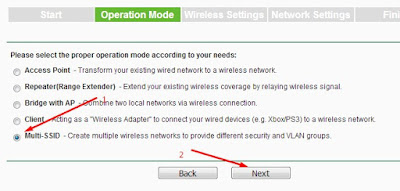 |
| TP-Link WA-801ND Operation Mode |
- Pada menu ini saya menggunakan Multi-SSID karena saya ingin menggunakan dua SSID pada modem wifi router TP-Link WA-801ND, jika Anda hanya ingin menggunakan satu SSID Anda bisa memilih list paling Atas.
- Jika dirasa sudah lalu Anda klik Next dan melanjutkan ke pengaturan Wireless Setting, lebih jelas lihat gambar di bawah ini.
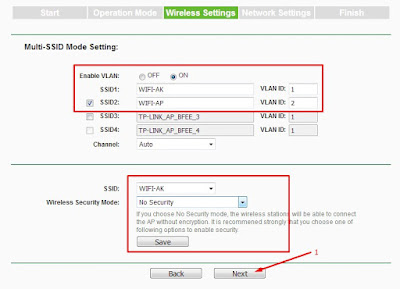 |
| TP-Link WA-801ND Wireless Setting |
- Nah seperti gambar di atas adalah menu TP-Link WA-801ND Wireless Setting, yang dimana menentukan nama dari wifi client Anda, untuk penggunaan wifi login page dari mikrotik Set Wireless Security Mode ke No Security lalu Save, jika Anda juga menggunakan MULTI-SSID Set keduanya ke No Security.
- Jika sudah Anda Klik Next, dan melanjutkan ke pengaturan sesi Ip, lebih jelas lihat gambar di bawah ini.
 |
| TP-Link WA-801ND Network Setting |
- Saya menggunakan Static IP pada menu Type, Ip Address di tentukan dengan pengaturan satu range ip dengan ip hotspot pada mikrotik, cek disable pada DHCP server karna kita menggunakan pengaturan DHCP Server pada hotspot mikrotik.
- Selanjutnya klik Next, nanti Anda akan masuk ke menu Finish dan akan menampilkan pengaturan yang Anda tentukan, lihat gambar di bawah ini.
 |
| TP-Link WA-801ND Finish Quick Setup |
- Jika dirasa sudah benar dan tepat pengaturan sekarang Anda klik pada menu Finish dan modem router TP-Link WA-801ND akan melakukan reboot.
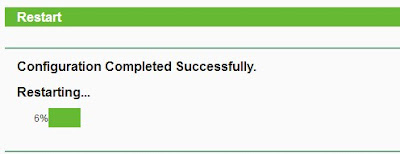 |
| Restart TP-Link WA-801ND |
- Nah tunggu beberapa saat sampai proses restart modem Restart TP-Link WA-801ND selesai, setelah modem selesai restart sambungkan lan konektor modem ke mikrotik, dan langkah terakhir coba menggunakan Handphone atau laptop untuk mengakses login page mikrotik.
Mungkin sekian dulu ya sobat okflash untuk tutorial mengenai
Cara Konfigurasi TP-Link WA-801ND Untuk Hotspot Mikrotik semoga bisa bermanfaat untuk sobat yang sedang membutuhkan jangan lupa tinglkan komentar dan bagikan ke teman-teman sobat yah untuk saling berbagi dan saya ucapkan trimakasih sebelumnya, Wasalam.




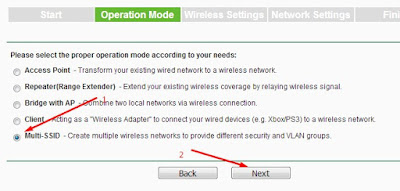
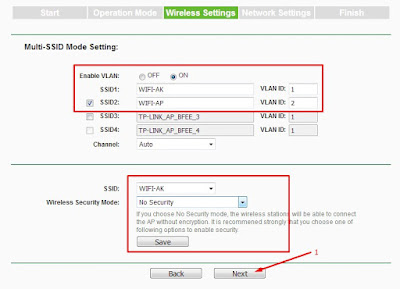


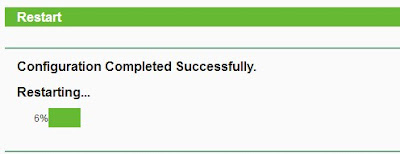
Posting Komentar untuk "Konfigurasi TP-Link WA-801ND Untuk Hotspot Mikrotik"
ETIKA DALAM BERKOMENTAR
☑ Silahkan tinggalkan pesan jika Anda mempunyai Kritik dan Saran, atau mempunyai pertanya'an seputar topik pembahasan.
☑ Dimohon untuk memberikan komentar dengan sopan dan ramah.
☑ Hindari penerapan link aktif dan spam dalam berkomentar.
☑ Silahkan pergunakan etika dalam berkomentar, hindari komentar yang bersifat merugikan orang lain, porno grafi, kebencian dan komentar yang mengandung SARA.
☑ okflash.net berhak menghapus komentar yang terindikasi spam, dan mengandung link aktif, dan komentar yang melanggar etika berkomentar.
☑ okflash.net sangat menghargai keramahan dalam komentar Anda.
☑ okflash.net mengucapkan trimakasih atas kunjungan dan komentar Anda.